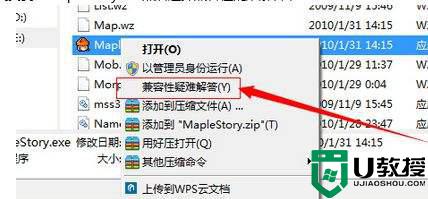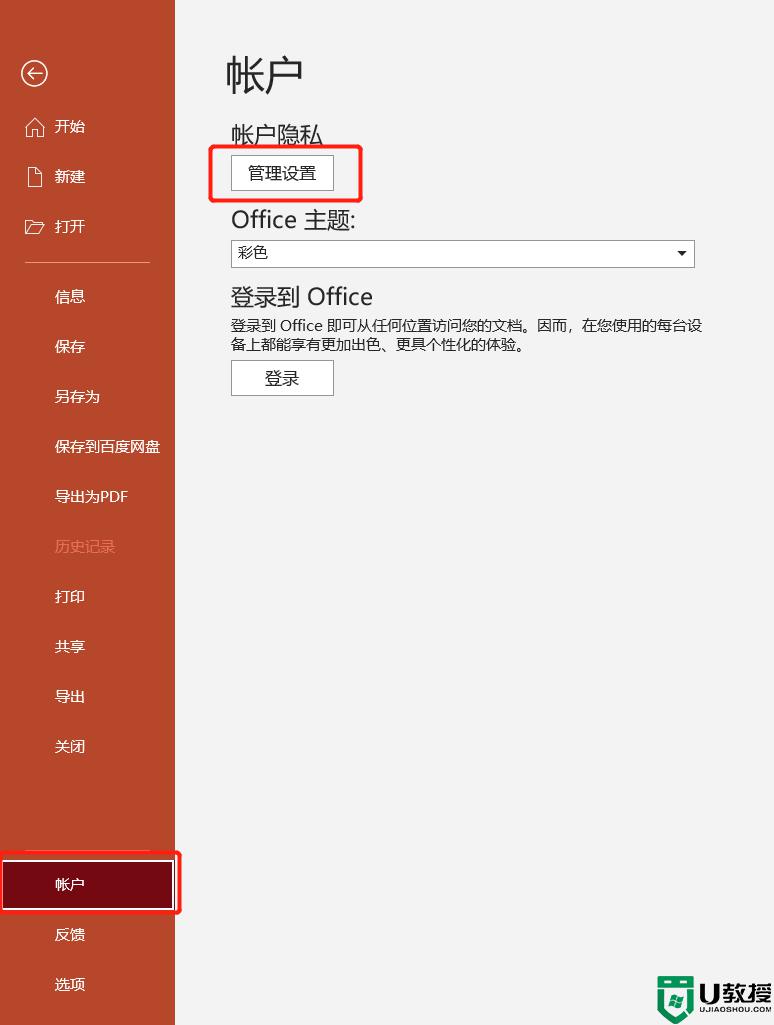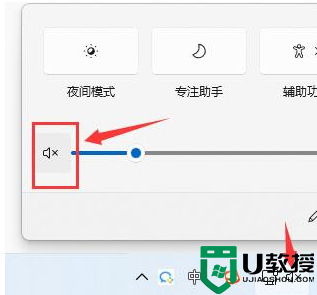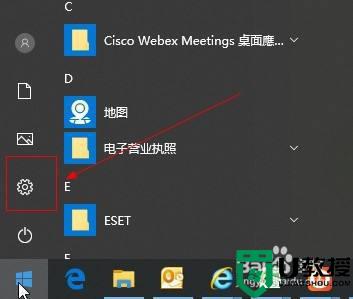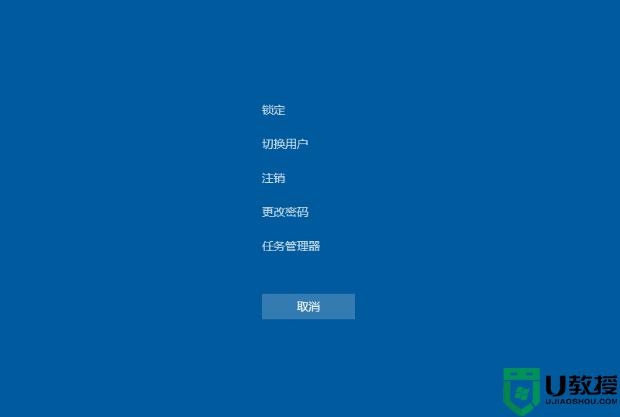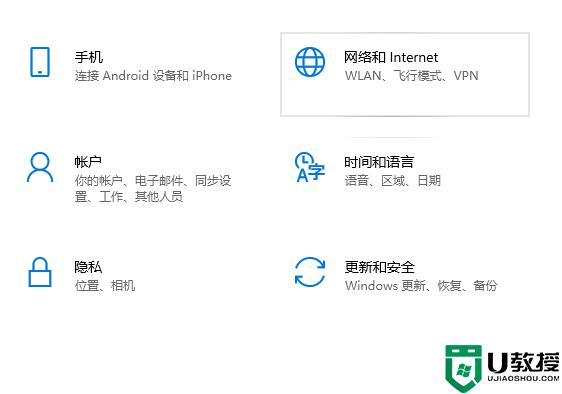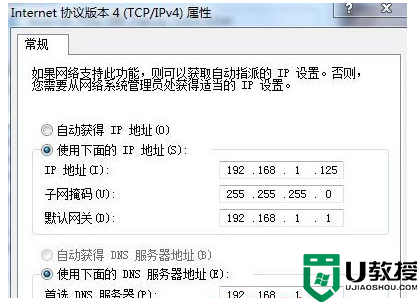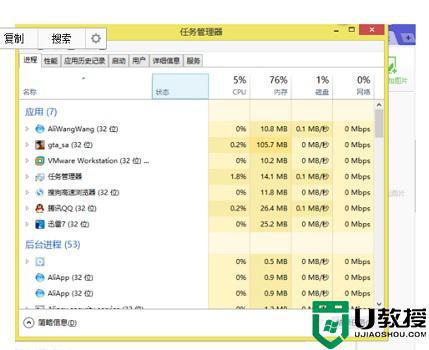Win10玩不了冒险岛游戏什么原因 win10无法玩冒险岛游戏的解决方法
时间:2022-01-14作者:mei
冒险岛一款超人气休闲的经典游戏,游戏界面色彩丰富,给玩家们不一样的冒险体验。但近期有网友说在win10系统上竟然玩不了冒险岛游戏,这很可能是系统与游戏不兼容引起的,面对此问题,大家可以参考下文教程设置修复。
推荐:win10镜像文件下载
1、首先我们打开冒险岛的文件夹找到:MapleStory.exe然后选择兼容性疑难解答。
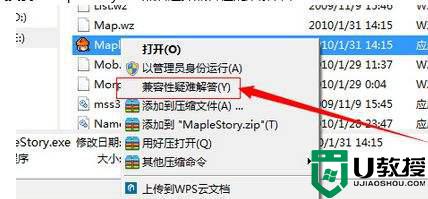
2、然后我们点下去以后让系统进行自动检测。
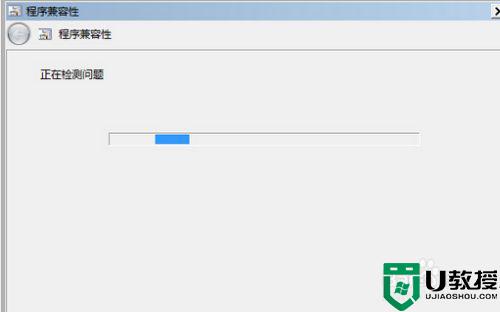
3、疑难解答程序。
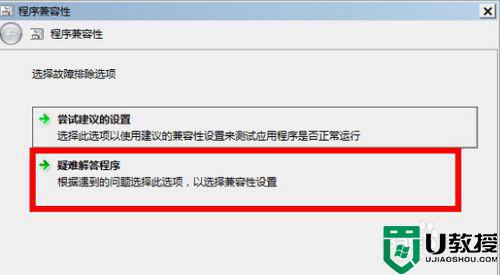
4、我们选择红色框框的选项。
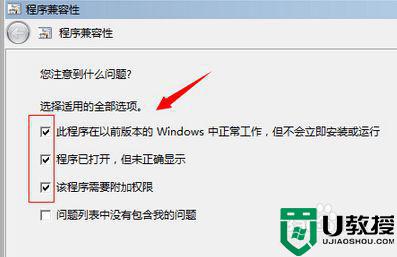
5、然后我们选择windowsXP SP3。
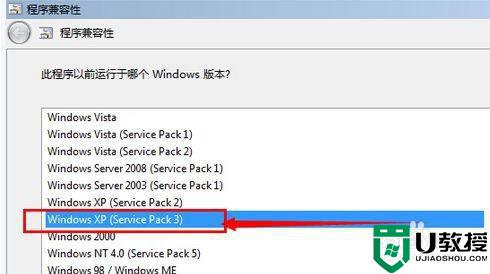
6、选择后会弹出下图这个界面选择启动,现在还是会卡HS的因为还没有弄好启动以后在任务管理器里面结束HSUpdate然后点下一步。
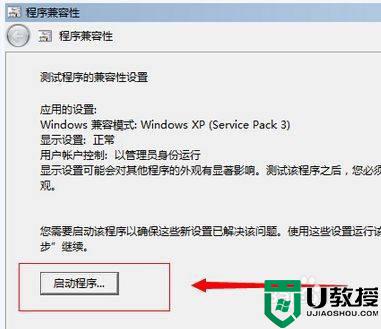
7、接着选择:是。
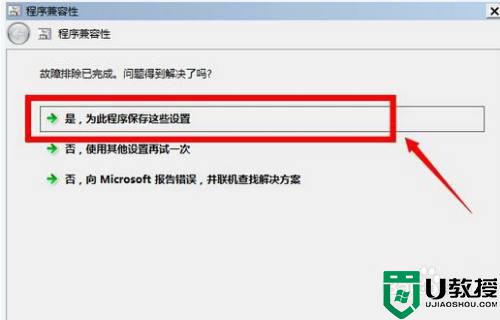
上述分享Win10玩不了冒险岛游戏的解决方法,设置一下兼容性,游戏就能正常运行了。